- Chuyển đổi MKV sang MOV và các định dạng video khác một cách nhanh chóng.
- Xử lý hàng loạt nhiều tệp MKV cùng một lúc.
- Xem trước các tệp video của bạn bằng trình phát đa phương tiện tích hợp sẵn.
- Tối ưu hóa chất lượng video và âm thanh trong quá trình này.
- Chuyển đổi MKV sang MOV trên Windows 11/10/8/7 và macOS 14 Sonoma.
Cách chuyển MKV sang MOV trên Máy tính để bàn hoặc Trực tuyến miễn phí
Có một số lý do mà bạn muốn chuyển đổi phim MKV sang định dạng MOV. Trước hết, một tệp MKV chứa nhiều codec video, âm thanh và phụ đề, nhưng không phải tất cả các trình phát đa phương tiện và trình chỉnh sửa video đều hỗ trợ nó. Mặt khác, một tệp MOV có thể được mổ xẻ và chỉnh sửa mà không cần viết lại mã. Hơn nữa, MOV thân thiện hơn để sử dụng khi bạn muốn nhúng MOV với chương trình, chẳng hạn như PowerPoint. Bài viết này chỉ cho bạn những cách tốt nhất để chuyển đổi MKV sang MOV mà không làm giảm chất lượng.

NỘI DUNG TRANG
Phần 1. Cách dễ nhất để chuyển đổi MKV sang MOV
Vidmore Video Converter là một chương trình linh hoạt để chuyển đổi MKV sang MOV. Giao diện trực quan giúp người mới bắt đầu dễ dàng sử dụng. Đối với người dùng nâng cao, có các tùy chọn tùy chỉnh mở rộng và các công cụ thưởng để tạo các hiệu ứng độc đáo.
Nói một cách dễ hiểu, Video Converter là cách tốt nhất để mã hóa MKV thành MOV để phát trên các thiết bị kỹ thuật số của bạn.
Cách chuyển MKV sang MOV trên máy tính để bàn của bạn
Bước 1. Nhận bộ chuyển đổi MKV tốt nhất
Cài đặt bộ chuyển đổi MKV sang MOV trên PC của bạn. Có một phiên bản dành riêng cho Mac. Sau đó khởi chạy nó và nhấp vào Thêm tập tin -> Thêm các tập tin) để nhập các tệp MKV.
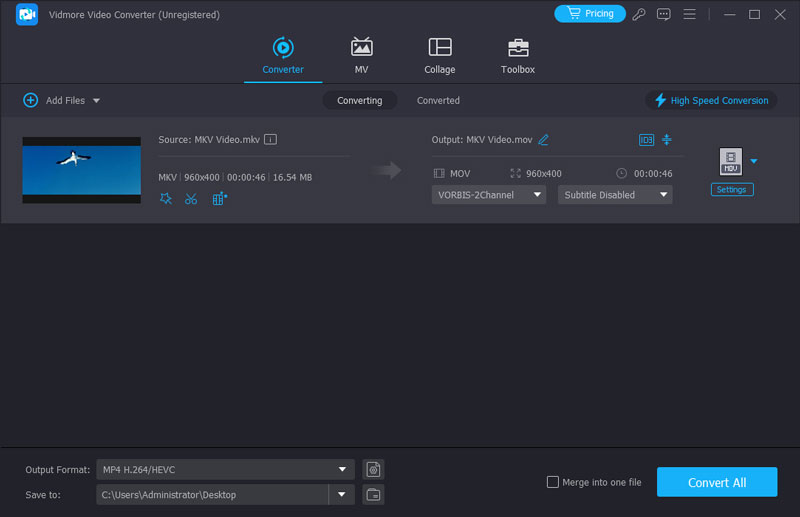
Bước 2. Xem trước và chỉnh sửa video MKV
Trình phát media ở phía bên phải cho phép bạn xem trước các tệp MKV trong khu vực thư viện. Sau đó, chọn bản âm thanh và phụ đề yêu thích của bạn từ Âm thanh và Phụ đề các tùy chọn. Hơn nữa, bạn có thể chỉnh sửa video MKV bằng trình chỉnh sửa video.
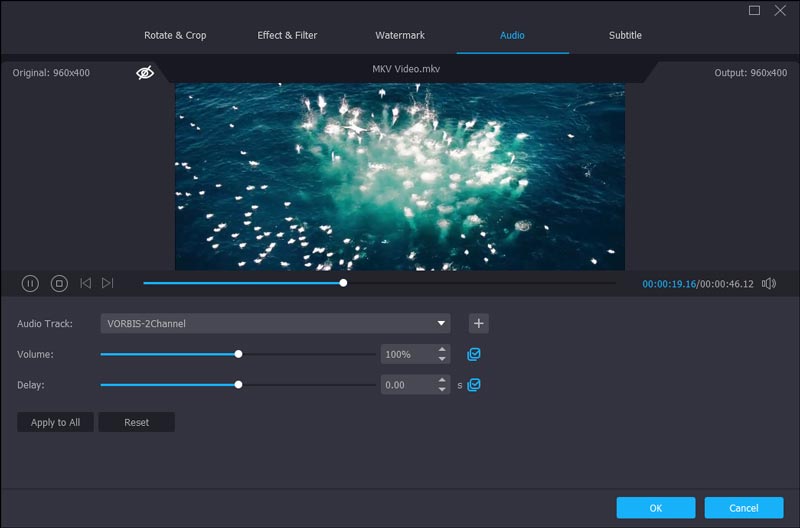
Bước 3. Chuyển đổi MKV sang MOV
Chuyển đến khu vực dưới cùng, chọn MOV từ Hồ sơ danh sách thả xuống và nhấp vào Duyệt qua để đặt thư mục đích. Cuối cùng, nhấp vào Đổi để bắt đầu quá trình.
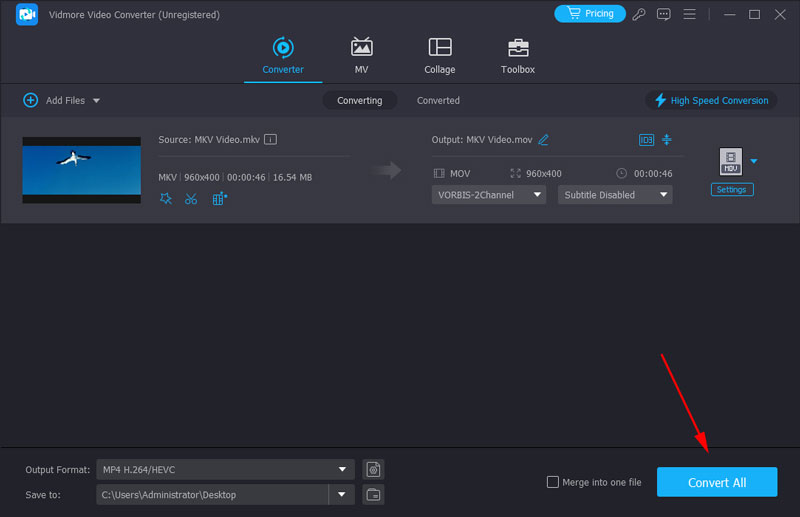
Phần 2. Các cách miễn phí để chuyển MKV sang MOV
Phần mềm miễn phí là một tùy chọn khác để chuyển đổi MKV sang MOV. Chúng hoàn toàn miễn phí với một số nhược điểm, chẳng hạn như không thoải mái khi sử dụng, chất lượng video kém và hơn thế nữa. Đây là hai cách cho phép bạn chuyển đổi các tệp MKV sang định dạng MOV miễn phí.
Phương pháp 1. Chuyển MKV sang MOV bằng Freemake Video Converter
Freemake Video Converter là một chương trình mã nguồn mở để chuyển đổi video. Nó có khả năng chuyển đổi MKV sang MOV với yêu cầu bạn phải trả một xu. Nó không cung cấp nhiều tùy chọn tùy chỉnh nên phù hợp hơn với người mới bắt đầu và người dùng bình thường. Ngoài ra còn có một số vấn đề khi sử dụng. Ví dụ: bạn có thể không thêm được tệp bằng cách kéo tệp MKV vào giao diện. Hơn nữa, nếu bạn muốn chuyển đổi tập tin sang định dạng HEIC, vốn rất phổ biến trên các thiết bị Apple, bạn cần phải chuyển sang các ứng dụng khác để được trợ giúp vì Freemake Video Converter không hỗ trợ HEIC.
Bước 1. Mở công cụ chuyển đổi MKV sang MOV miễn phí và nhấn nút Video trên đầu cửa sổ để thêm tệp MKV.

Bước 2. Nếu bạn cần điều chỉnh tốc độ bit hoặc các tham số khác, hãy nhấp vào nút Chỉnh sửa và sửa đổi chúng trong hộp thoại Trình chỉnh sửa cài sẵn.
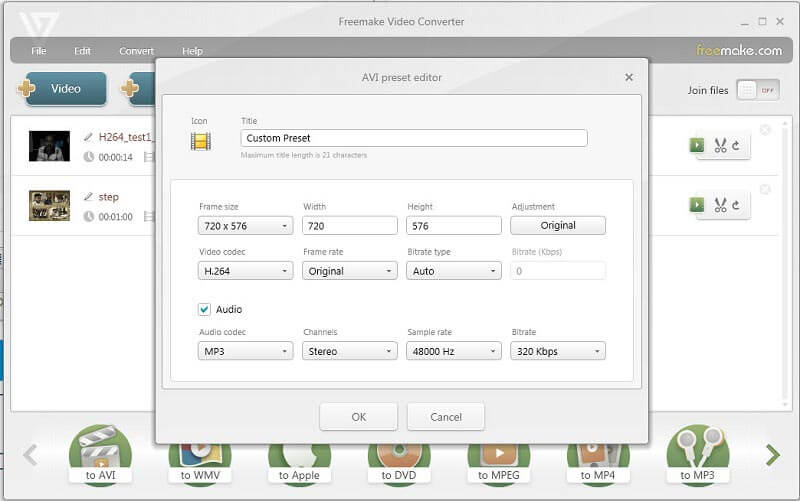
Bước 3. Xác định vị trí phía dưới và cuộn sang phải hoặc sang trái để tìm đến MOV Lựa chọn. Chọn nó để kích hoạt hộp thoại đầu ra.
Bước 4. Đặt một thư mục cụ thể để lưu video MOV và nhấp vào Đổi để bắt đầu nó.
Cách 2. Chuyển đổi MKV sang MOV qua VLC
VLC không chỉ là trình phát media miễn phí mà còn trang bị rất nhiều tính năng hữu ích trong đó có chuyển đổi video. Tuy nhiên, nhiều người phàn nàn rằng nó khó sử dụng. Bởi vì bạn cần phải xem qua menu, thêm tệp và bắt đầu chuyển đổi. Bạn cần nhập 4-5 cửa sổ khác nhau để chuyển đổi một tập tin. Việc thêm nhiều tệp thậm chí còn khó hơn vì bạn chỉ có thể chọn một tệp mỗi lần và bạn cần lặp lại các bước tương tự nhiều lần để tải lên tất cả các tệp MKV. Có thể các bước dưới đây có thể giúp bạn nhanh chóng chuyển đổi MKV sang MOV bằng VLC.
Bước 1. Bắt đầu VLC và nhấp vào Phương tiện truyền thông -> Chuyển đổi / Lưu để khởi chạy hộp thoại Open-Media.
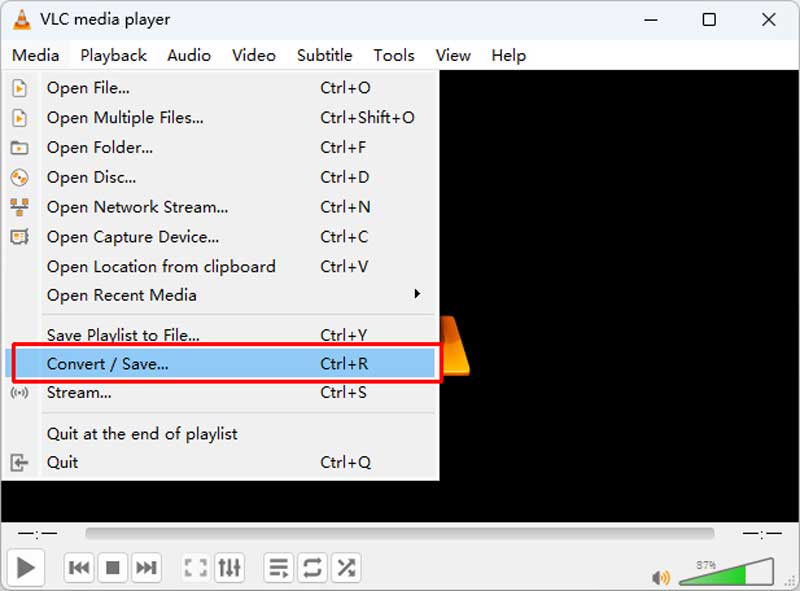
Bước 2. Đánh vào Thêm vào và thêm tệp MKV mà bạn muốn lưu dưới dạng MOV. Sau đó nhấn nút Convert/Save để vào cửa sổ Convert.
Bước 3. Mở danh sách thả xuống của Hồ sơ và lựa chọn MOV. Sau đó nhấp vào Duyệt qua để đặt vị trí lưu kết quả.
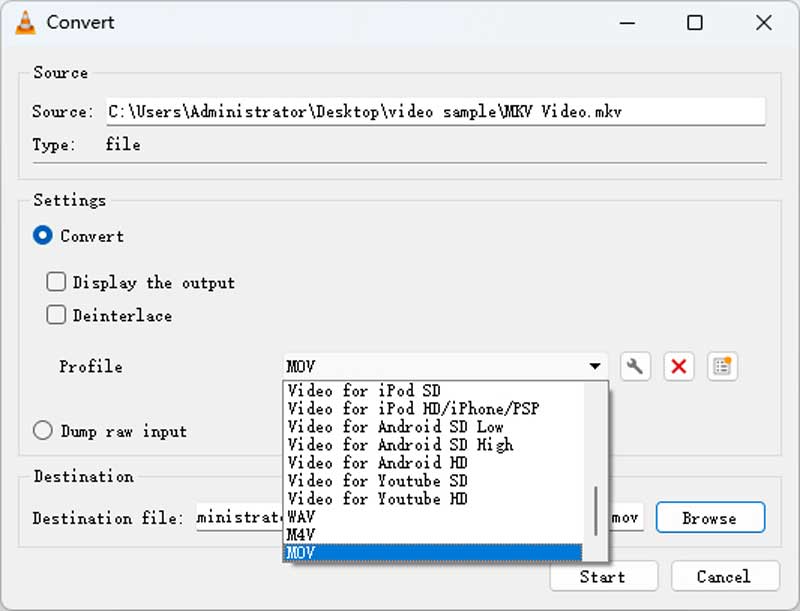
Bước 4. Sau khi bạn nhấp vào Khởi đầu , VLC sẽ bắt đầu chuyển đổi MKV sang MOV.
Cách 3. Chuyển MKV sang MOV bằng HandBrake
HandBrake được thiết kế để chuyển mã video và âm thanh. Nó hỗ trợ đọc các định dạng phổ biến nhất, bao gồm MKV. Trước khi chuyển đổi, bạn có thể điều chỉnh chi tiết nhiều thông số, chẳng hạn như góc, tỷ lệ pixel, bộ lọc, v.v. Tuy nhiên, tùy chọn phức tạp quá khó đối với những người nghiệp dư và người dùng mới. Ngoài ra, nó không thể chuyển đổi trực tiếp MKV sang MOV và bạn cần thay đổi phần mở rộng tệp khi xuất.
Bước 1. Mở HandBrake trên PC Windows hoặc Mac của bạn và tải video MKV của bạn lên bằng cách chọn tệp hoặc kéo tệp đó vào giao diện.
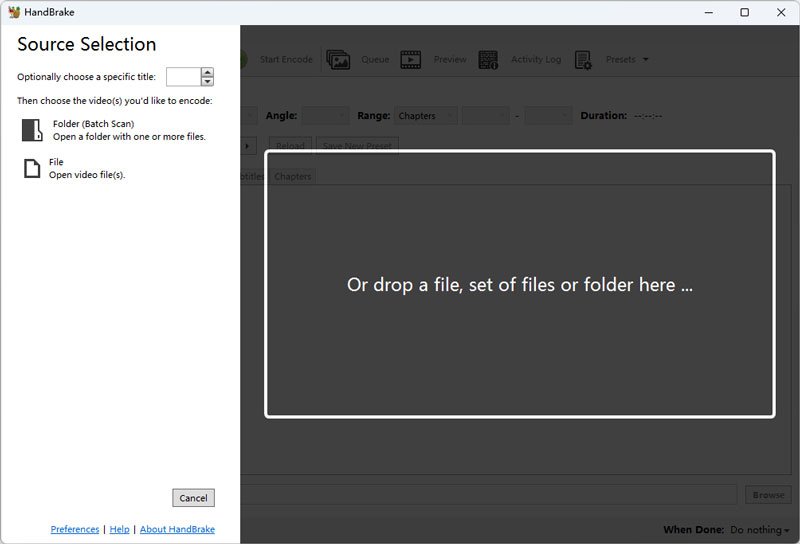
Bước 2. Bạn có thể thấy thanh Lưu dưới dạng ở phía dưới. Bấm vào Duyệt để chọn đích đến. Sau đó, xóa phần mở rộng tệp gốc và thêm Mov làm phần mở rộng mới.

Bước 3. Nhấp vào nút Bắt đầu mã hóa ở trên cùng. Tệp MOV mới sẽ hiển thị trong thư mục sau vài giây.
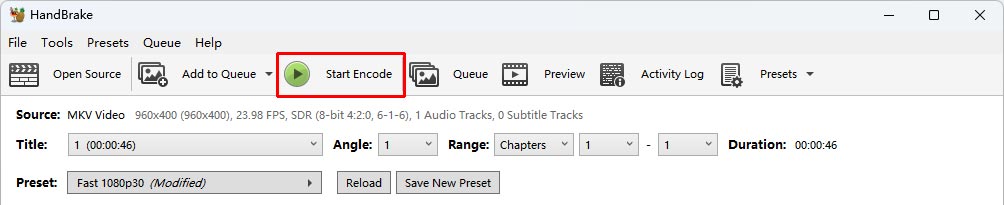
Phần 3. Cách tốt nhất để đổi MKV sang MOV trực tuyến
Ứng dụng web là phương pháp hấp dẫn để chuyển đổi MKV sang MOV trực tuyến mà không cần cài đặt bất kỳ phần mềm nào. Nếu bạn không bận tâm đến những nhược điểm, chẳng hạn như giới hạn kích thước tệp, hãy tìm hiểu trực tuyến hai bộ chuyển đổi MKV sang MOV tốt nhất bên dưới.
Phương pháp 1. Chuyển MKV sang MOV bằng Vidmore Free Online Video Converter
Vidmore Free Online Video Converter cho phép bạn xử lý nhiều tệp MKV trực tuyến một cách nhanh chóng. Một ưu điểm khác là giữ nguyên chất lượng video gốc. Tuy nhiên, bạn không thể tìm thấy các công cụ chỉnh sửa video hoặc các tính năng nâng cao khác.
Bước 1. Truy cập công cụ chuyển đổi MKV sang MOV trực tuyến trong trình duyệt của bạn và nhấp vào Thêm tệp để chuyển đổi để tải trình khởi chạy.
Bước 2. Tiếp theo, nhấp vào Thêm tập tin ở phía trên bên trái của trình khởi chạy và tải lên các tệp MKV mà bạn định chuyển đổi.

Bước 3. Các Hộp số nút có thể mở hộp thoại Cài đặt. Tại đây bạn có thể tìm thấy các tùy chọn cơ bản có sẵn để sửa đổi.
Bước 4. Cuối cùng chọn MOV ở dưới cùng và nhấp vào Đổi cái nút. Khi hoàn tất, hãy nhấp vào đồng ý.
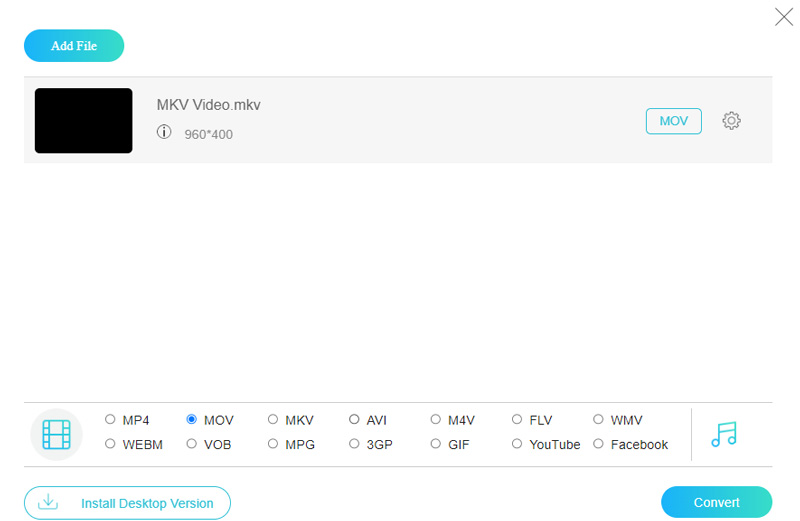
Cách 2. Đổi MKV sang MOV bằng Convert Files
Convert Files là một bộ sưu tập các trình chuyển đổi tệp trực tuyến bao gồm một bộ chuyển đổi MKV sang MOV. Nó chỉ có thể xử lý một tệp MKV cho mỗi lần chuyển đổi, nhưng không có giới hạn về phía tệp. Hãy nhớ rằng có thể mất một lúc để tải video lên nếu tệp MKV của bạn rất lớn.
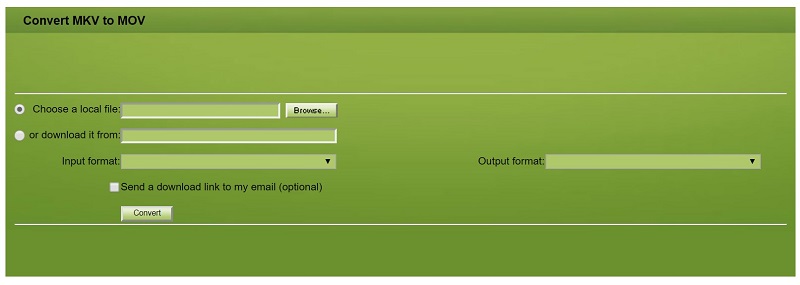
Bước 2. Đảm bảo rằng mkv xuất hiện trong định dạng đầu vào hộp và mov hiển thị trong Định dạng đầu ra cái hộp.
Bước 3. Nhấp chuột Đổi để bắt đầu nó và sau đó tải xuống tệp MOV khi nó hoàn tất.
Phần 4. Câu hỏi thường gặp về MKV sang MOV
Làm cách nào để chuyển đổi MKV sang MOV bằng FFmpeg?
FFmpeg có thể dễ dàng chuyển đổi MKV của bạn sang MOV và bất kỳ định dạng nào với lời nhắc chính xác. Sau khi tải xuống và cài đặt FFmpeg từ trang web chính thức, bạn có thể đi tới thư mục tệp và mở terminal bằng cách nhập CMD vào thanh đường dẫn. Sau đó dán và sao chép dòng lệnh: ffmpeg -i video name.mkv video name.mov vào cuối đường dẫn file. Cuối cùng, nhấn Enter trên bàn phím để bắt đầu chuyển đổi.
MKV vs MOV cái nào tốt hơn?
MKV và MOV đều cung cấp video và âm thanh chất lượng cao, nhưng MOV có thể giảm chất lượng khi chuyển đổi sang các định dạng khác. MOV tương thích hơn với các thiết bị Apple và có thể không hoạt động tốt trên Android và Windows. Nhưng MKV có kích thước tệp lớn hơn. Do đó, nếu bạn là người dùng Apple, MOV sẽ tốt hơn cho bạn. Nếu bạn muốn chất lượng cao hơn mà không bị nén, bạn có thể chọn MKV.
Làm cách nào để chuyển đổi MKV sang QuickTime MOV trên máy Mac?
Bạn không thể phát trực tiếp tệp MKV trên máy Mac bằng QuickTime, vì vậy trước tiên bạn cần chuyển đổi MKV sang MOV hoặc MP4. Bạn có thể sử dụng Vidmore Video Converter để chuyển nhiều tệp MKV sang MOV bằng các bước đơn giản. Sẽ mất một thời gian rất ngắn và cung cấp cho bạn video MOV được chuyển đổi chất lượng cao.
Phần kết luận
Bạn có thể lo lắng về chất lượng bị hỏng khi chuyển đổi MKV sang MOV. Tuy nhiên, nếu bạn đã đọc hướng dẫn của chúng tôi ở trên, bạn nên nắm vững các cách tốt nhất để thực hiện trên máy tính để bàn hoặc trực tuyến. Ví dụ, Vidmore Video Converter có thể mã hóa nhiều tệp MKV sang định dạng MOV với chất lượng gốc. Thêm rắc rối? Vui lòng để lại lời nhắn bên dưới.
MOV & MKV
-
Chuyển đổi MOV
-
Chuyển đổi MKV
-
Giải pháp MOV


